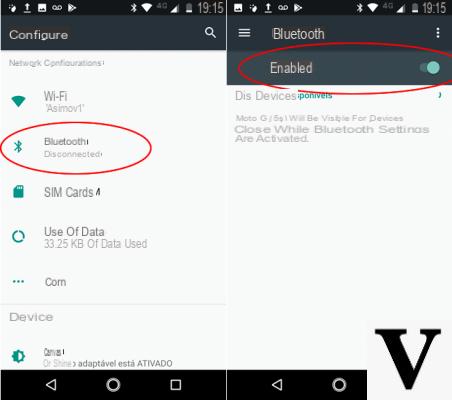
Allez-vous transférer vos fichiers sur votre PC sans connecter votre smartphone ou tablette Android avec un câble USB ?
En fait, dans ce guide, nous verrons ce qu'il faut faire pour transférer des fichiers d'Android vers Windows 10 via bluetooth.
Informations préliminaires
Nous recommandons toujours de faire une installation à travers un Licence 100% authentique et originale, c'est pour éviter la perte de données ou les attaques de pirates. Nous sommes conscients que l'achat d'une licence sur la boutique Microsoft a un coût élevé. Pour cela nous avons sélectionné pour vous Mr Key Shop, un site fiable avec assistance gratuite spécialisée en dans votre langue, paiements sécurisés et expédition en quelques secondes par e-mail. Vous pouvez vérifier la fiabilité de ce site en lisant les nombreuses critiques positives vérifiées. Des licences Windows 10 sont disponibles sur cette boutique à des tarifs très avantageux. De plus, si vous souhaitez effectuer une mise à niveau vers les dernières versions des systèmes d'exploitation Windows, vous pouvez également acheter la mise à niveau vers Windows 11. Nous vous rappelons que si vous disposez d'une version authentique de Windows 10, la mise à niveau vers le nouveau système d'exploitation Windows 11 sera sois libre. Également sur le magasin, vous pouvez acheter les différentes versions des systèmes d'exploitation Windows, les packages Office et le meilleur antivirus du marché.
Comment transférer des fichiers d'Android vers Windows 10
Pour commencer, effectuez les étapes suivantes sur votre PC :
- Cliquez d'abord sur le premier Le menu Démarrer et puis sur réglages (c'est-à-dire l'icône d'engrenage sur la gauche).
- Cliquez maintenant sur Appareils, sélectionnez l'élément dans le menu latéral Bluetooth et autres appareils, et déplacez le levier de commutation vers la droite sous l'élément Bluetooth.
- Faites maintenant défiler vers le bas, sélectionnez Envoyer ou recevoir des fichiers via Bluetooth et depuis le nouvel écran cliquez sur Recevoir des fichiers.
Ensuite, effectuez ces étapes sur votre smartphone ou votre tablette Android:
- Activez d'abord le Bluetooth sur votre appareil Android : accédez d'abord à réglages puis sélectionnez Bluetooth, tandis que si vous utilisez Android 8.0 ou version ultérieure, cliquez sur réglages et puis sur Des appareils connectés.
- Ouvrez maintenant le galerie o l'app Google Photos, appuyez sur les photos à transférer sur le PC et sélectionnez le bouton Partager sur les médias sociaux.
- À ce stade, parmi les options disponibles, cliquez sur Bluetooth, puis dans la nouvelle fenêtre cliquez sur le nom de votre PC : si vous ne vous souvenez plus du nom par lequel il peut être identifié, revenez à l'écran Bluetooth et autres appareils sur l'ordinateur, et sous la rubrique Bluetooth vous pouvez trouver le nom du PC.
- Après avoir cliqué sur le nom du PC, le transfert de fichiers vers Windows démarre automatiquement.
Enfin, retournez à nouveau sur le PC et suivez ces étapes :
- Une fois que Windows 10 a reçu les fichiers, cliquez sur Pâte feuilletée en correspondance avec Route.
- Sélectionnez maintenant le dossier vers lequel transférer les fichiers et cliquez sur Ok.
- Cliquez enfin sur Fins et désactivez le Bluetooth en déplaçant le levier de l'interrupteur vers la gauche sous l'élément Bluetooth de l'écran Bluetooth et autres appareils.
Autres articles utiles
Des doutes ou des problèmes ? Nous vous aidons
N'oubliez pas de vous abonner à notre chaîne Youtube pour les vidéos et autres critiques. Si vous souhaitez rester à jour, abonnez-vous à notre chaîne Telegram et suivez-nous sur Instagram. Si vous souhaitez recevoir de l'aide pour toute question ou problème, rejoignez notre communauté Facebook ou contactez-nous sur Instagram. N'oubliez pas que nous avons également créé un moteur de recherche rempli de coupons exclusifs et des meilleures promotions du web !


























